Cara Mengubah Bahasa di Netflix di iPhone
Diterbitkan: 2020-02-21
Dengan katalog film, acara TV, dan dokumenter yang sangat banyak, Netflix saat ini menjadi platform streaming terkemuka. Ditawarkan secara global, Netflix menyediakan banyak bahasa lain selain bahasa Inggris, yang merupakan bahasa default platform.
Berkat ini, Anda dapat mengubah bahasa default yang Anda gunakan untuk menavigasi aplikasi. Ini juga berlaku untuk bahasa audio dan subtitle saat menonton konten Netflix. Mengubah semua ini cukup sederhana, seperti yang dijelaskan di bagian berikut.
Namun, sebelum melanjutkan, pastikan Anda telah membuat akun Netflix dan menginstal aplikasi ke iPhone. Juga, periksa apakah ada pembaruan untuk aplikasi di Apple App Store.
Mengubah Bahasa Default Netflix
Untuk mengubah bahasa utama aplikasi Netflix, ikuti langkah-langkah berikut:
- Mulai aplikasi Netflix di iPhone Anda.
- Pilih profil Netflix yang bahasa aplikasinya ingin Anda ubah.
- Ketuk tombol menu yang terletak di sudut kanan bawah layar utama. Ini adalah ikon dalam bentuk tiga garis horizontal.
- Ketuk "Akun".
- Aplikasi ini sekarang akan memandu Anda ke halaman web Netflix yang terbuka di browser Anda.
- Gulir ke bawah ke bagian "Profil Saya" dan ketuk "Bahasa".
- Pilih bahasa yang ingin Anda gunakan sebagai bahasa default Netflix untuk profil Anda.
- Ketuk "Simpan" untuk mengonfirmasi perubahan.
- Anda akan melihat pemberitahuan "Bahasa disimpan" muncul.
Karena Anda telah mengubah bahasa utama untuk aplikasi, Netflix sekarang akan menyarankan bahasa audio dan subtitle lain yang paling relevan untuk Anda.
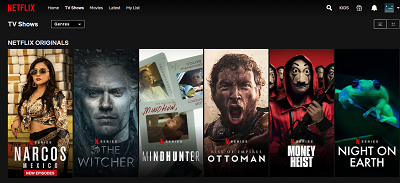
Mengubah Bahasa Audio
Bergantung pada ketersediaannya di Netflix, Anda dapat mengubah bahasa audio untuk film dan acara TV tertentu yang Anda tonton. Anda dapat melakukannya dengan mengikuti langkah-langkah berikut:
- Buka aplikasi Netflix di iPhone Anda.
- Mainkan judul yang ingin Anda tonton.
- Saat film atau acara TV dimulai, ketuk di mana saja di layar.
- Sekarang ketuk ikon "Dialog" yang terlihat seperti gelembung ucapan.
- Jika tersedia, Anda akan melihat bahasa lain muncul di bagian "Audio".
- Ketuk bahasa audio yang Anda inginkan.
- Ketuk tombol "X" untuk kembali ke video yang Anda tonton.
Sekarang Anda seharusnya dapat mendengar audio dalam bahasa yang Anda pilih. Jika Anda harus mengubah bahasa setiap kali memutar judul, itu mungkin karena Anda memutar judul yang diperingkat untuk anak-anak. Untuk memastikan setelan bahasa audio Anda tetap seperti yang Anda setel untuk pemutaran di masa mendatang, cukup putar judul apa pun yang memiliki rating untuk remaja atau lebih tinggi dan mulai perubahan.
Tentu saja, jika Anda tidak dapat menemukan bahasa yang ingin Anda gunakan untuk audio, itu mungkin karena Netflix tidak menyediakannya saat ini.
Mengubah Bahasa untuk Subtitel
Proses ini sangat mirip dengan mengubah bahasa audio, seperti yang dijelaskan di bagian sebelumnya. Saat streaming film atau acara TV, ketuk di mana saja di layar untuk membuka kontrol. Kemudian ketuk tombol "Dialog" untuk memilih bahasa subtitle yang paling Anda sukai. Setelah selesai, ketuk tombol “X” untuk menutup menu dan kembali ke video.

Karena Netflix adalah platform global, ada banyak pilihan bahasa subtitle. Untuk membuat pengalaman menonton senyaman mungkin, aplikasi tidak akan menampilkan semua bahasa terjemahan yang tersedia saat Anda memutuskan untuk mengubahnya. Berdasarkan bahasa default yang telah Anda atur untuk aplikasi Netflix, serta lokasi Anda, algoritme aplikasi akan menunjukkan lima hingga tujuh bahasa paling relevan yang dapat Anda pilih untuk subtitle.
Jika Anda ingin mengubah bahasa subtitle yang ditawarkan aplikasi, Anda harus terlebih dahulu mengubah bahasa default untuk profil Netflix yang Anda gunakan. Untuk melakukannya, cukup ikuti langkah-langkah seperti yang dijelaskan di bagian “Mengubah Bahasa Default Netflix” di artikel ini.
Seperti halnya bahasa audio, jika Anda tidak dapat menemukan terjemahan subtitle dalam bahasa yang Anda inginkan, mungkin Netflix belum memilikinya.
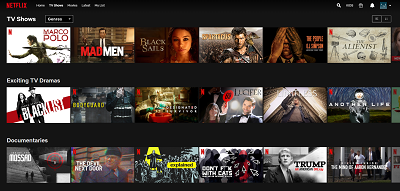
Menyesuaikan Tampilan Teks
Jika Anda tidak puas dengan warna subtitle dan teks Netflix, atau Anda membutuhkan font yang lebih besar untuk pengalaman membaca yang lebih baik, Anda juga dapat mengubah semuanya. Penting untuk dicatat bahwa perubahan ini tidak dilakukan melalui Netflix, melainkan menggunakan menu pengaturan perangkat Anda.
Sejak diperkenalkannya iOS 13, ada sedikit perbedaan dalam proses ini jika dibandingkan dengan versi sebelumnya. Bergantung pada versi iOS yang Anda gunakan, baca panduan yang relevan dari dua berikut. Selain itu, kedua pedoman berlaku untuk perangkat iPhone, iPad, dan iPod Touch.
Untuk iOS 12 dan versi lebih lama:
- Ketuk ikon "Pengaturan" dari layar beranda perangkat Anda.
- Selanjutnya, ketuk "Umum".
- Ketuk "Aksesibilitas".
- Ketuk "Subtitel dan Teks".
- Aktifkan opsi "Teks Tertutup + SDH" menggunakan tombol penggeser.
Untuk iOS 13 dan di atasnya:
- Ketuk ikon "Pengaturan" dari layar beranda perangkat Anda.
- Selanjutnya, ketuk "Aksesibilitas".
- Ketuk "Subtitel dan Teks".
- Aktifkan opsi "Teks Tertutup + SDH".
Dengan mengaktifkan opsi ini, Anda sekarang dapat menggunakan layar ini untuk menyesuaikan tampilan subtitle pada perangkat Anda. Harap perhatikan bahwa perubahan yang Anda buat di menu ini akan memengaruhi semua aplikasi di iPhone Anda yang dapat menampilkan subtitle, termasuk Netflix.
Beberapa opsi penyesuaian termasuk mengubah gaya font dan ukurannya, menambahkan garis besar ke teks, memilih warna font, atau memutuskan apakah latar belakang subtitle harus transparan atau tidak. Setelah Anda menyesuaikan tampilan subtitle sesuai keinginan Anda, Anda dapat menyimpan pengaturan ini sebagai gaya Anda sendiri.
Menyesuaikan Pengalaman Netflix Anda
Dengan mengubah opsi bahasa dan menyesuaikan tampilan subtitel, Anda dapat menyesuaikan Netflix agar berfungsi sesuai keinginan. Ketika Anda menambahkan katalog besar film dan acara TV ini, Netflix benar-benar menonjol sebagai salah satu platform streaming terbaik yang tersedia saat ini.
Sudahkah Anda berhasil mengubah opsi bahasa di aplikasi Netflix iPhone Anda? Apakah menurut Anda penyesuaian subtitle berguna? Silakan bagikan pemikiran Anda di bagian komentar di bawah.
